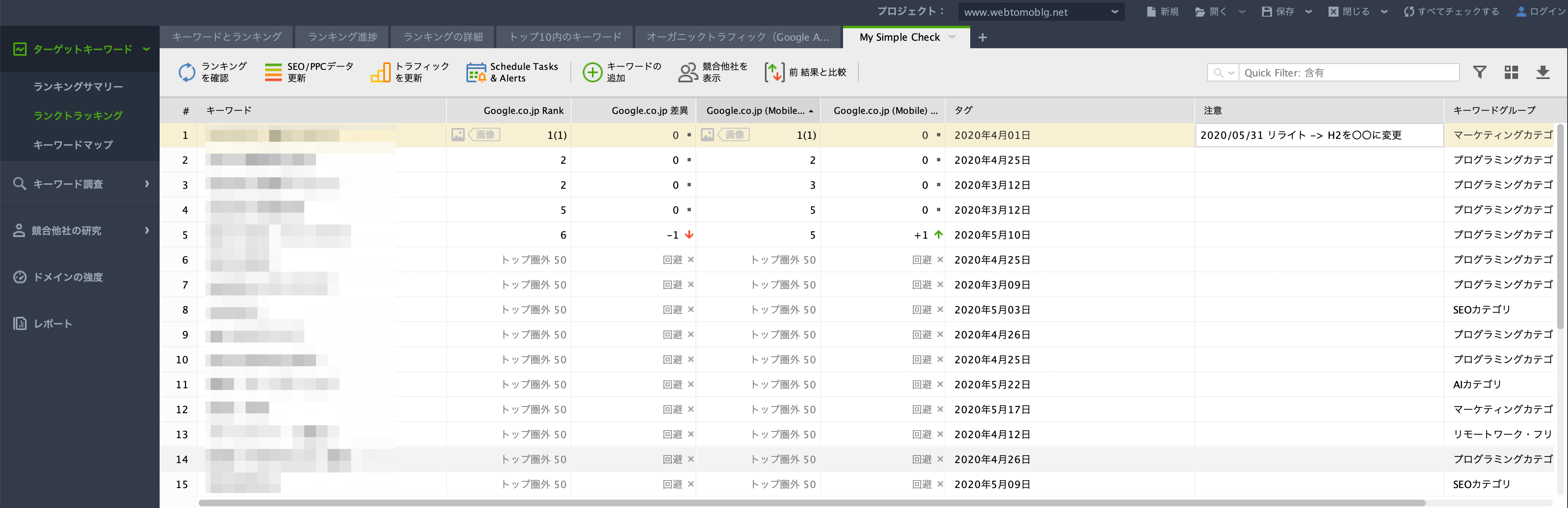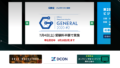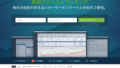この記事では、ブログやメディアサイトなどを運営している人で、SEO検索順位を定期的にチェックできていない人に向けて
「有料無料あるけど、
どんなツールが良いのか。その中でもRank Trackerは画面はどんな感じで、使い勝手はいいのか?」
ということを説明していきます!
SEO検索順位チェックツールの意義と種類
結論として、
SEO検索順位チェックは、使ったほうがいいです。Macユーザーであれば、Rank Trackerが機能、金額含めてベストだと思います。
検索順位チェックツールを使う目的
検索順位チェックツールを使う目的は、記事の改善サイクルを回して検索順位を上げていくことです。
検索順位チェックツールって何しているのか?
主な役割としては、
対象サイト(例えば、https://www.webtomoblg.net/)内の記事に対して、Google 検索をして該当URLのサイトが何位にいるのかをツールがシステムでチェックするということです。
記事が増えてくるとこれを毎日自分の手でGoogle検索して何位なのかを確認し、Excelなどに記録していって、グラフ化して、管理して、とやるのはかなりキツイです。
ここの労力を削減し、更にツールで一元管理できることによってリライトのタイミングで記事の順位がどのように変動したのか、どういう施策をとっていくのかを考え、実践する時間にしていくことが可能です。
様々な検索順位チェックツール(有料)
ツールは大きく分けて、クラウド型とインストール型があります。
クラウド型であれば、ユーザー名とパスワードで認証することでどの端末からでも操作ができます。
その反面、コストがインストール型と比較して高くつく傾向にあります。企業でガッツリWebマーケティングに取り組んでいることろだと利用していることが多いものです。
CINC社のKeywordmap for SEO やディーボ社のKEYWORD FINDER はよく聞きます。
一方のインストール型は、クラウド型に比較して料金は抑え目です。利用しやすい金額ですが、端末にインストールするのでインストールした端末でしか使えません。また、検索順位をチェックする際には、ソフトを起動しておく必要があるため、インストールしたPCとソフトを起動しておかなければなりません。
GRC
インストール型の代表格は、このGRC ![]() です。無料でも利用可能ですが、実践で使う場合はベーシック(年間4,500円)かスタンダード(年間9,000円)を利用しましょう。
です。無料でも利用可能ですが、実践で使う場合はベーシック(年間4,500円)かスタンダード(年間9,000円)を利用しましょう。
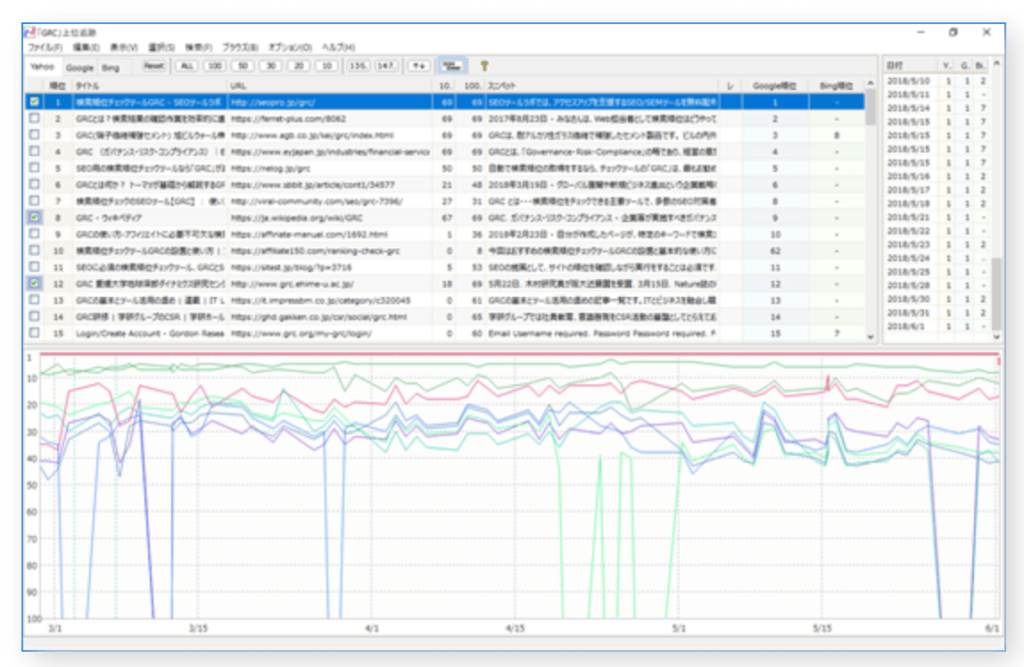
BULL
クラウド型の順位チェックツールでは、BULLがあります。クラウド型のため、PCにインストールする必要がなく、複数人でチェックしたいときや確認端末が固定できないときに有効です。金額は、月に1,150円〜のプランとなっています。
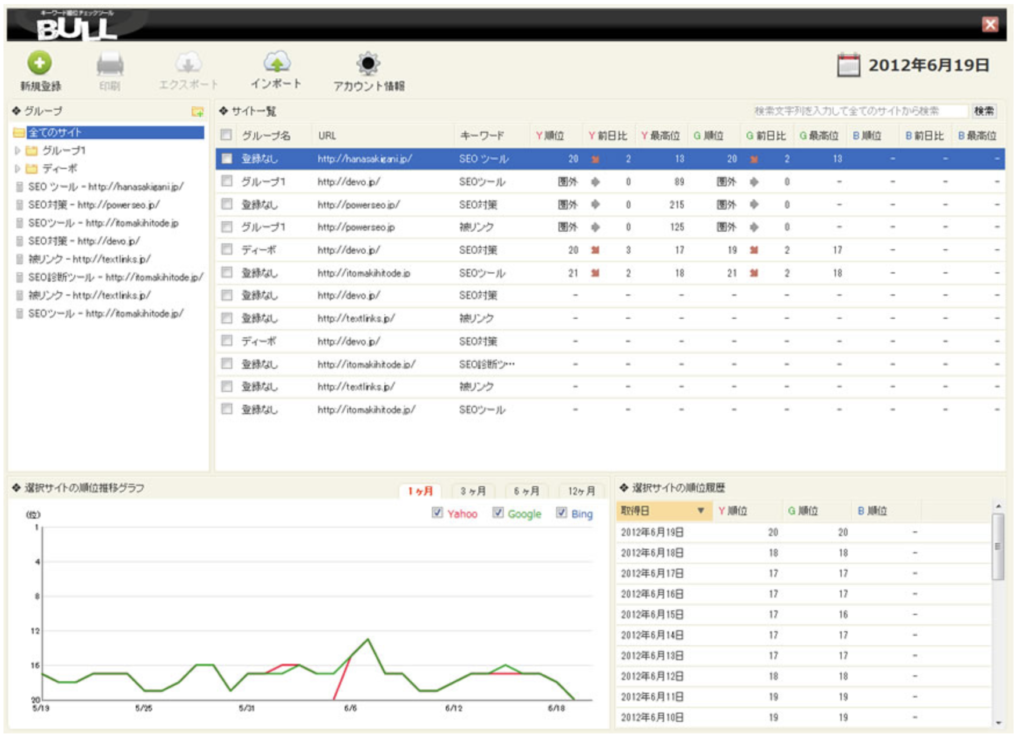
ahrefs
ahrefsは、SEOチェック、SNSでの人気コンテンツチェック、キーワード分析等多機能なクラウド型ツールです。
個人的にすごく使いたいのですが、ライトプランでも月額99ドルと結構高額で、ためらったツールでもあります。仕事でも使うようであればコスパ高くて超強力ツールになるはずです。
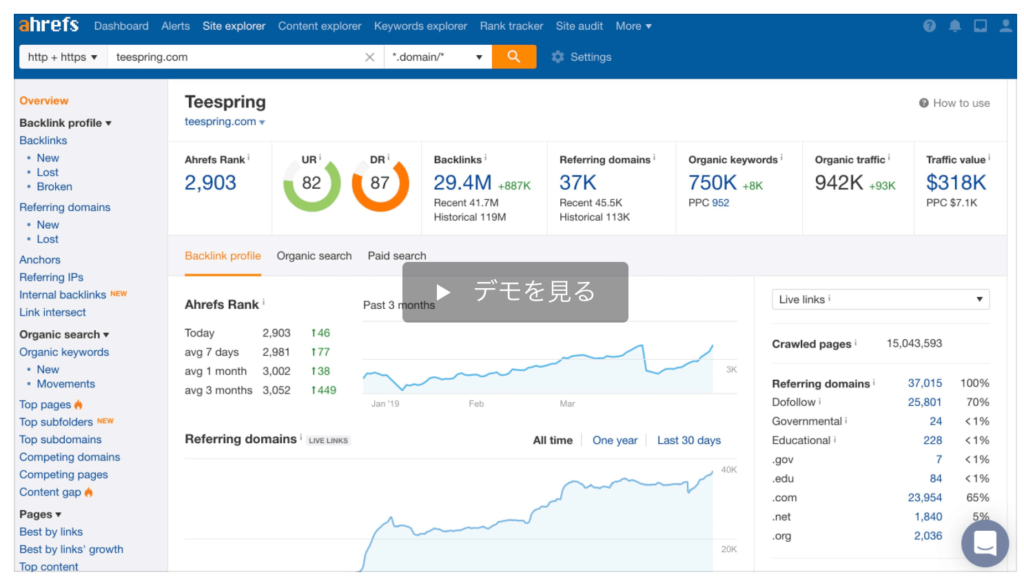
様々な検索順位チェックツール(無料)
トライアルがあるとはいえ、有料でいきなりというのはちょっと・・・という方は、無料ツールもたくさん出ています。
SEOチェキ
SEOチェキは、非常に優秀な無料ツールです。調べたいURLを入れることで、titleやdescriptionなどはもちろん、発リンク数、ホスト名などが確認でき、検索順位チェックも可能です。
サクッと確認したいときには良いツールです。

検索順位チェッカー
検索順位チェッカーは、とても簡単な操作で対象URLに対する指定したキーワードが何位にいるのかをチェックできるツールです。
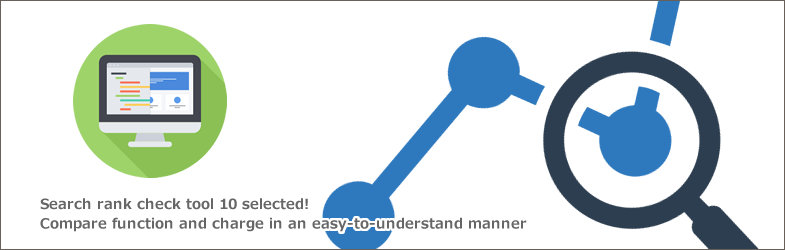

このように様々なツールはありますが、
ここからはRank Trackerに焦点を当てて細かく見ていきましょう!
SEO検索順位チェックツールRank Trackerとは
僕が現在利用しているSEO検索順位チェックツールは、Rank Trackerです。
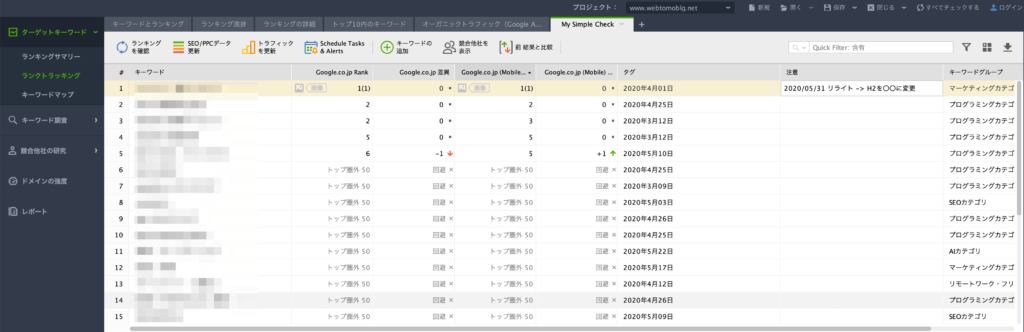
Rank Trackerを使っている理由はこちらです。
- 有料版SEO検索順位チェックツールの中でコスパNo.1
- 画面が見やすい、カスタマイズも楽
- Macユーザーは特にSEO検索順位チェックの決定版
- 有名ブロガーさんも使っている = How Toが情報として出ており、利用した事による結果が出ている
- amazon.comやApple、Disney、Microsoftなど、世界的企業が使っている(ミーハー心)
Rank Trackerの主要機能は?
まず知っておきたい主要機能4つを解説します。
SEOキーワードごとの順位チェック
まずは、一番のメイン機能です。狙ったキーワードで自分のサイトが何位にあるのかをチェックできます。
狙ったキーワードに自分の記事がどれくらいマッチできるのか、どういう動きをするのかを定点観測しましょう。
これは、後ほど取り上げる定期実行をさせておくことで、自動でチェックを走らせることができるので便利です。
検索エンジンはGoogleだけでなくYahoo!やBingなど世界中の検索エンジンを設定できますが、日本であればGoogle1択でいいです。
今はモバイルファーストインデックスなので、僕はモバイルの順位も合わせて表示させています。
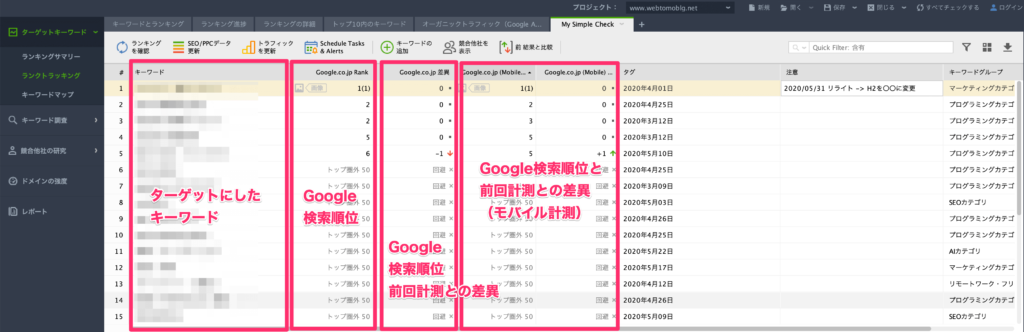
キーワードごとのタグ付け
キーワードには個別にタグをつけることができます。
そのキーワードをいつ登録したのかを記録するために、登録日をタグにしておくと便利なようです。
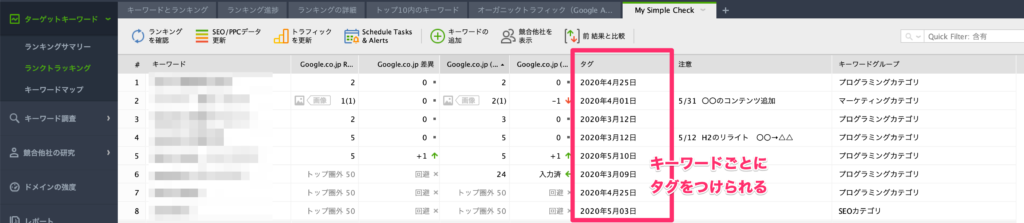
キーワードグループ分けによる記事整理と分析
検索キーワードをグループ分けすることで、Rank Trackerが非常にスッキリと見やすくなります。
使い方としては、計測対象の記事のジャンルが複数ある場合は検索キーワードを登録するタイミングでキーワードグループも設定しておくと、
今どのジャンルで強いのか、伸ばせるのかがわかってきます。

僕は、
・マーケティングカテゴリ
・プログラミングカテゴリ
・SEOカテゴリ
などに分けています。
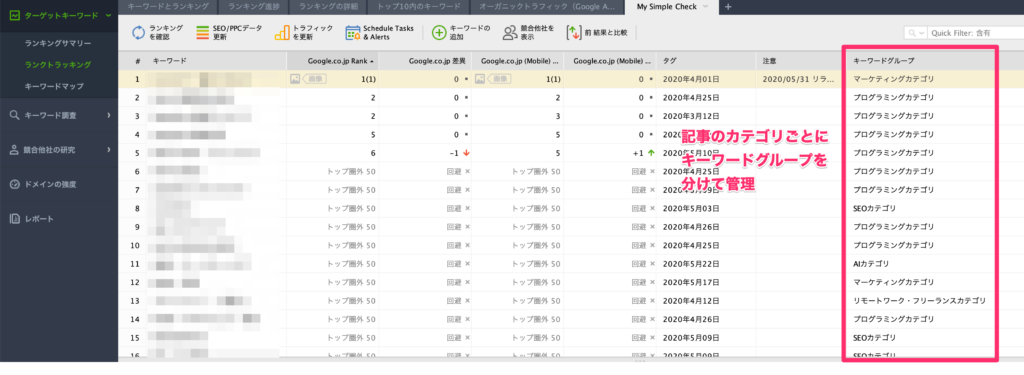
キーワードごとのメモ
チェックしたいキーワードごとにメモを付けることができます。
これは、
いつどこをリライトしたのか、次はどうするのか
などを記載して後々に活かしていくために重宝します。
(何故か、日本語では「注意」という記載になっている。。。)
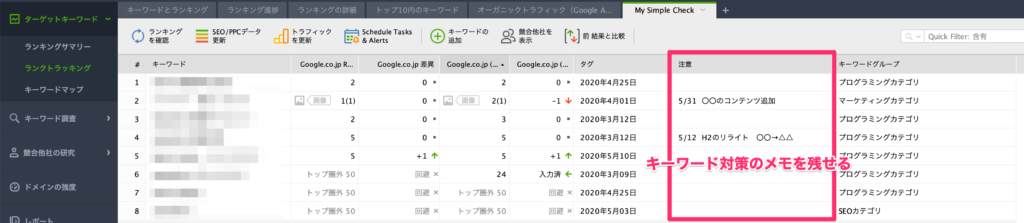
Google AnalyticsとGoogle Search Consoleとの連携
Rank Trackerでは、Google AnalyticsとGoogle Search Consoleを連携させることができます。
しなくてもいいのですが、あるのであればやっておきましょう。
Google Analyticsでオーガニックトラフィックが見れたりします。
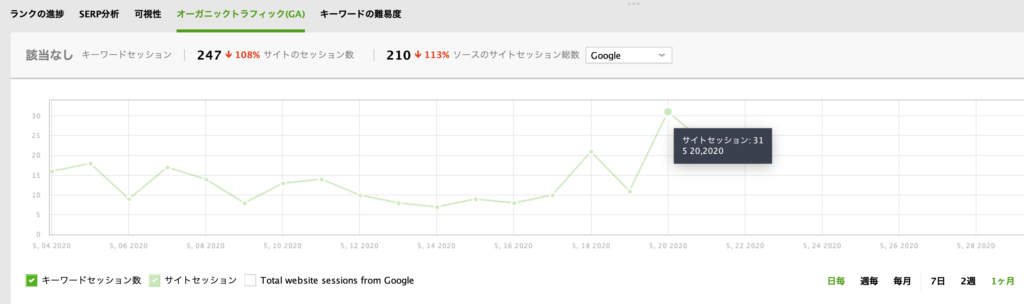
Google Search Consoleでは、キーワードごとのクリックやCTRを見ることができます。
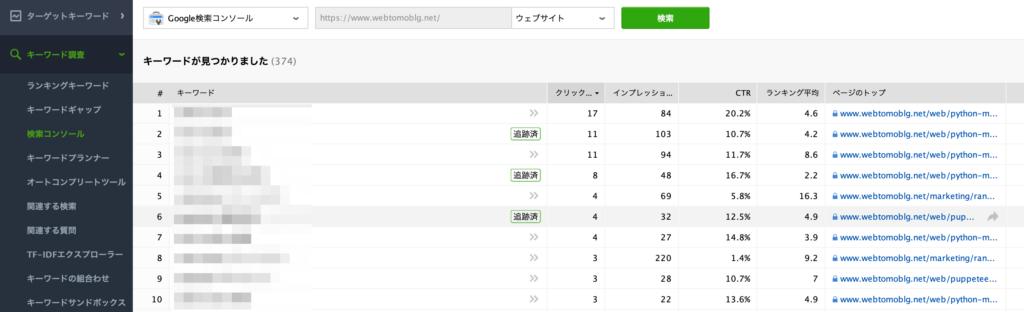
これで、Rank Trackerで一元化できますね。
SEO検索順位チェックツールRank Trackerの金額
Rank Trackerは、3つのライセンスがあります。
大企業で使うのでなければ、個人のブロガーや中小規模の企業の担当者はPROFESSIONALを使いましょう。
無料版では、定期実行ができなかったりプロジェクトを保存できなかったりするので、定点観測ができません。試しに無料ライセンスでやってみて感覚がわかったらPROFESSIONALを買いましょう。
| ライセンス | 金額 | できること |
| 無料ライセンス | 無料 | TXT/CSV形式のデータのインポート 400以上の検索エンジン(Google、Yahoo、Bing、その他多数)での順位トラッキング 競合他社の順位トラッキング(1社) 地域別、モバイル、ユニバーサル検索ランキング 統合された20のキーワード調査ツール キーワード分析(検索量、競合性、難易度、効率、PPC) 調整可能な順位チェックの深度(最大1,000の最初の検索結果のチェック) Googleペナルティチェッカー オーガニック訪問数 (「Not provided」のトラフィックを含む) カスタマイズSEOレポート(アプリ内) |
| PROFESSIONAL | 年間 124ドル | 上記に加えて、 履歴つきのプロジェクトの保存 セーフクエリ (CAPTCHA対策) SEOタスクのスケジューリング クリップボードへのデータのコピー SEO PowerSuite Cloudへのプロジェクトの保存(20プロジェクト) Dropboxとの統合 競合他社の順位トラッキング(5社) レポートの印刷(透かし入り) |
| ENTERPRISE | 年間 299ドル | 上記に加えて、 SEO PowerSuite Cloudへのプロジェクトの保存(400のプロジェクト/ 4,000のレポート) CSV形式、SQL形式、HTML形式、XML形式でのデータのエクスポート 競合他社の順位トラッキング(10社) カスタマイズSEOレポート(ホワイトラベル) レポートの印刷 PDF/HTML形式でのレポート保存・送信 直接リンクでワンクリック共有 レポート作成・送信のスケジューリング |
月にならすと、約10ドルちょっとなので、1,000円ちょいで利用できるツールにしてはかなりのことができます。
同じSEO検索順位チェックツールで、GRCは破格の安さなので端においておくとして、BULLは月に1,150円〜ですし、ahrefsは月額99ドルというのと比較すると
コスパ最強ランクであることがわかります。
最後に
ここまででかなり長くなってしまったので、
使い方や初期設定方法については、次の記事に譲ります。ぜひご覧ください。

次の記事では、
・Rank Tracker 実際の使い方
・SEO検索順位チェックツールRank Trackerのダウンロード
・SEO検索順位チェックツールRank Trackerの初期設定
を解説していきます!